Videon lataaminen Kalturaan Moodlen kautta

Sisältö
Mikäli et ole ladannut tarvittavaa videota kaltura.hamk.fi-sivuston kautta, voit ladata sen Kalturaan myös Moodlen kautta.
Videon lataus Moodlen kautta
- Avaa tehtävänpalautus, johon video tulee palauttaa (opiskelijan ohje) tai Kaltura video resource (opettajan ohje). Vaihtoehtoisesti valitse tekstieditorista Kaltura-painike. Voit ladata videon myös vasemman reunan valikon My Media -sivun kautta.
- Paina Add New -painikkeesta. Uusi selainikkuna avautuu. Valitse painalluksen jälkeen avautuvalta listalta Media Upload jo olemassa olevan tiedoston lataamiseksi, tai hyödynnä Kalturan omia työkaluja videon tekemiseen (esitelty tämän ohjeen lopussa).
- Hyväksy käyttöehdot ja valitse Choose file –painikkeesta sopiva videotiedosto. Videon lataus Kalturaan alkaa. Avautuvalle sivulle (metatietolomakkeeseen) on täytettävä vähintään otsikko ja mahdollisesti kuvaus sekä lisenssi.
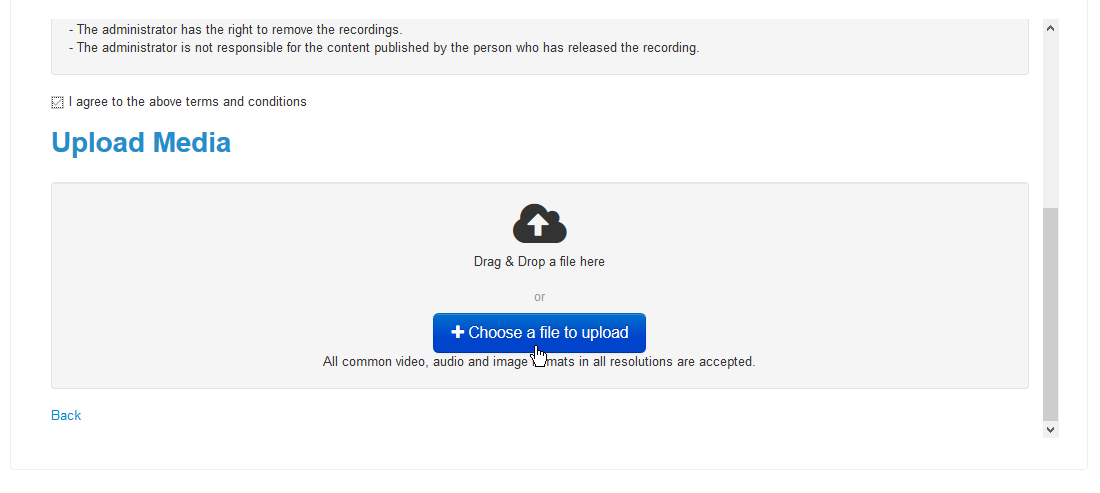
- Kun video on latautunut ja olet täyttänyt vaaditut tiedot, voit tallentaa videon ja tiedot Save and embed-painikkeesta tai Embed ikkunan oikeasta yläkulmasta.
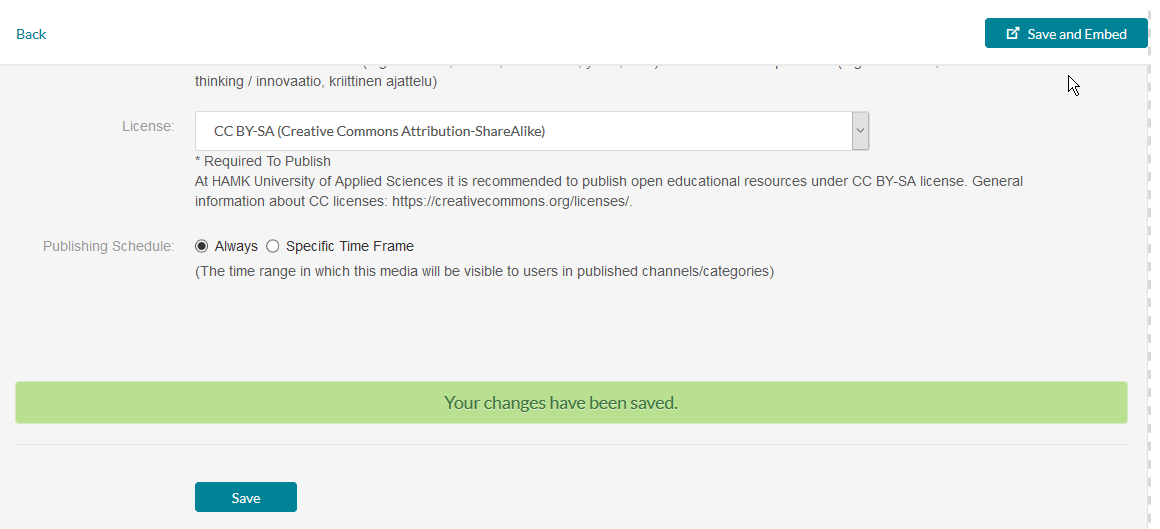
- Tämän jälkeen näkyviin tulee Preview-näkymä, eli ikkunaan tulee esikatselunäkymä upotettavasta videosta. Paina tarvittaessa Embed-painikkeesta, jolloin pääset palaamaan takain varsinaiseen ikkunaan, jossa Moodle-sivu on auki.
- Tallenna muutokset.
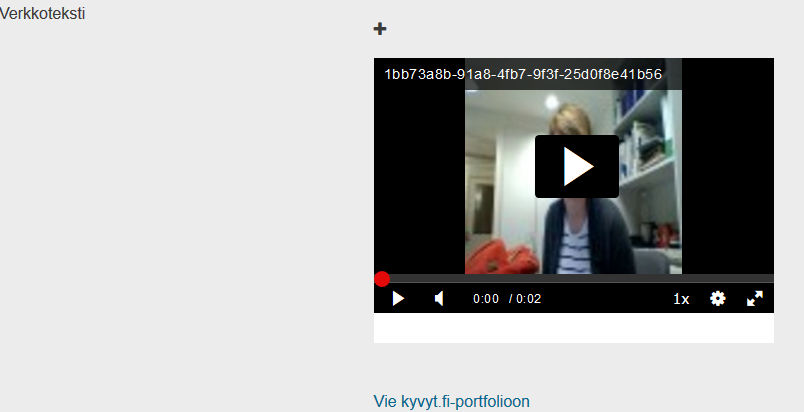
Zoom-tallenteen tallentaminen Kalturaan Moodlen kautta
Työkalut videon tuomiseen tai tekemiseen Moodlen kautta
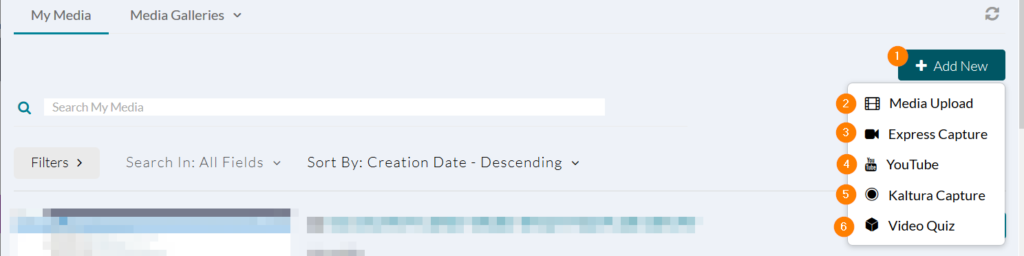
- Add New
- Videotiedoston lataus
- laitteesi web-kameralla tehtävä tallenne, ei edellytä esim. sovelluksen asennusta
- YouTubeen ladatun videon linkittäminen Kaltura-videoksi
- Kalturan omalla työkalulla tehtävä ruutukaappausvideo (edellyttää soveluksen asennuksen)
- Video, johon voi upottaa erilaisia kysymyksiä
